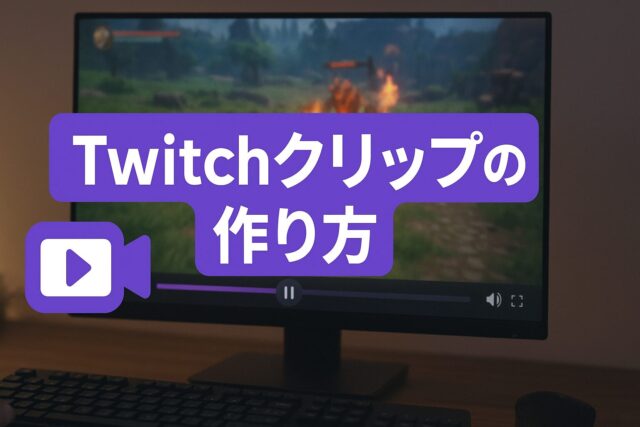Twitchの配信をより多くの人に届けたい──そんな配信者にとって強力な武器となるのが「クリップ(切り抜き)」です。
ゲームの神プレイ、思わず笑ってしまうハプニング、視聴者との熱い一体感。
配信中に生まれる“最高の瞬間”は、一度逃してしまうと二度と戻ってきません。
しかし、クリップ機能を使えば、その魅力的なワンシーンを簡単に保存し、SNSで共有して多くの人に広めることができます。
さらに視聴者自身がクリップを作成してくれることで、思わぬ名場面が切り取られ、コミュニティが自然と盛り上がるメリットも。
この記事では、Twitch初心者でもすぐに使えるクリップの作り方、スマホ・PCの操作方法、管理術、さらには人気配信者が実践している活用術まで徹底解説します。
「クリップを作ったことがない」という人も、「もっと上手に活用したい」という人も、今日から配信の質が一段上がる保存版ガイドとしてぜひ役立ててください。
Twitchクリップの作り方

Twitchクリップの基本と作成のメリット
Twitchクリップとは、配信中の特定のシーンを短い動画として切り抜き保存できる機能です。
配信の中でも特に反応が良い瞬間や、笑いや驚きが生まれた場面をそのまま残せるため、視聴者にとっても配信者にとっても価値の高いコンテンツになります。
また、クリップはSNSでの共有と相性が良く、短い動画形式で拡散しやすいため、フォロワー増加や新規視聴者の獲得に非常に効果的です。
さらに視聴者側が自由にクリップを作成できるため、コミュニティ全体で“名シーン”を共有し合う文化が生まれ、配信の盛り上がりを継続的に高めるメリットもあります。
配信者自身が気づけなかった意外なシーンがクリップ化されることも多く、配信内容の振り返りや改善にも役立ちます。
Twitchダッシュボードからのクリップ作成手順
配信者は配信管理画面(クリエイターダッシュボード)からクリップを作成可能です。
公式のダッシュボードを使うことで、切り抜き精度が高く、編集操作も視覚的で分かりやすいため、多くの配信者が利用しています。
- Twitchにログインし、クリエイターダッシュボードを開く。
- 左メニューの「コンテンツ」→「クリップ」を選択。
- 対象配信を選んで「クリップを作成」をクリック。
- タイムラインを使って切り抜きたいシーンを細かく調整。重要な瞬間に合わせて数秒単位で調整できるのがポイントです。
- タイトルを付けて保存し、後で管理しやすいように整理しておく。 こうした手順により、高品質なクリップが短時間で完成します。ゲームプレイだけでなく、雑談配信やリアクションシーンなど、あらゆるジャンルで活用できます。
スマホからTwitchクリップを作成する方法
スマホアプリでも簡単にクリップを作ることができます。
外出先で配信を見ている視聴者がリアルタイムで反応し、その場でクリップを作成するケースが増えており、配信者にとって非常にありがたい仕組みです。
- Twitchアプリを開き、クリップを作りたい配信にアクセス。
- 画面右上の「クリップ」アイコンをタップ。
- 自動生成されたシーンを確認し、必要に応じて編集。不要な部分をトリミングしたり、テンポを整えることもできます。
- タイトルをつけて保存。 スマホでのクリップ作成はスピードが速く、“今の瞬間を逃さない”ための強力な方法です。視聴者は配信者の魅力的な部分を即座に切り取り、コメント欄やSNSで共有してくれることが多いため、自然な露出拡大につながります。
Twitchクリップの自動生成設定を確認する
視聴者が自由にクリップを作れる設定にすることで、配信の盛り上がりやクリップ量は大きく変わります。
配信者自身が全シーンを管理するのは難しいため、視聴者に“切り抜き権限”を与えることは非常に有益です。
- 「設定」→「配信」→「クリップ設定」へ進む。
- 「視聴者によるクリップ作成を許可」をオンにする。
- 必要に応じて制限(フォロワー限定、サブスク限定など)を設定し、荒らし対策も行う。 この設定により、思わぬ神シーンが視聴者によって記録され、配信者自身が後から確認・活用できる機会が増えます。人気配信者ほど視聴者クリップの量が多く、そこからバズったシーンが生まれることも少なくありません。
Twitchクリップの管理と削除

クリップの保存と非公開設定
作成したクリップは「コンテンツ」→「クリップ」から一覧管理できます。
公開・非公開の切り替えもここで可能で、視聴者に見せたいもの、後から編集したいもの、限定公開にしたいものなど用途に応じて柔軟に調整できます。
非公開設定は、誤って作成されたクリップを一時的に隠したり、限定的なコミュニティ向けに公開したい場合に便利です。
また、クリップのサムネイルやタイトルを後から編集しやすく、整理をしっかり行っておけば長期的な運用がスムーズになります。
さらに、頻繁にクリップを作成する配信者の場合、カテゴリごとに管理したり、タグ付けをしておくことで、後からSNS投稿や動画編集に使う際の時短にもつながります。
削除の方法と注意点
不要なクリップは削除できますが、削除すると復元できないため慎重に作業する必要があります。
誤って削除してしまうと貴重な名シーンが失われてしまう可能性があるため、事前にクリップ内容を確認し、必要であればバックアップを取ることが推奨されます。
- 「クリップ」ページを開く。
- 削除したいクリップを選択して「削除」をクリック。
- 確認画面で「はい」を選び確定。 削除前にバックアップを取る場合は、クリップをローカルにダウンロードして保存しておくと安心です。また、クリップの量が増えると管理が難しくなるため、定期的に不要分を整理する習慣をつけると効率よくコンテンツ運用ができます。さらに、削除せずに非公開に留めておくという選択肢もあり、後から再利用する可能性があるものは完全削除を避ける方が安全です。
お気に入りクリップの管理方法
「お気に入り」機能を活用すると、多くのクリップの中から重要なものや後で使いたいものだけをまとめておくことができます。
お気に入りリストに入れたクリップは検索しやすく、SNSでのシェアや動画編集ソフトへの取り込みが劇的にスムーズになります。
また、視聴者に見てほしい代表クリップをまとめておくことで、新規リスナーへの自己紹介動画のように使える点も魅力です。
クリップの数が増えるほどこの機能の便利さが際立ち、時間の節約や作業効率の向上にもつながります。
多くのクリップを管理する配信者ほど、このお気に入り機能が大きな力を発揮します。
Twitchクリップを活用するヒント

視聴者を惹きつけるクリップの作り方と事例紹介
魅力的なクリップを作るためには、視聴者が「思わず見たくなる」「続きが気になる」と感じる構成やテンポが重要です。
以下は基本的なポイントに加え、より深掘りした実践的なコツを紹介します。
- 見どころが一瞬で伝わる短さ(10〜20秒)
現代のSNSはスクロール速度が非常に速く、ユーザーは1秒以内に「見る/見ない」を判断しています。不要な前置きを省き、開始1〜2秒で盛り上がりポイントに入る構成が効果的です。 - タイトルは内容が一目で分かるように
タイトルはクリップの“顔”です。「○○配信者が神プレイ!」「爆笑の瞬間」「予想外の悲劇」など、感情を刺激する言葉を入れるとクリック率が格段に上がります。また、視聴者が検索しやすいキーワードを盛り込むのもポイントです。 - SNSで拡散されやすいテンポの良いシーン
YouTube ShortsやTikTokと同様に、テンポの良い編集や間の取り方が視聴維持率を高めます。笑いの間を詰める、重要な瞬間の直前から再生するなど、小さな工夫が大きな違いを生みます。
人気配信者は特に以下の3ジャンルを重点的に切り抜いています:
- 笑いの瞬間(視聴者との掛け合いやハプニング)
- 神プレイ(FPSやMOBAなどのスーパープレイ)
- 失敗シーン(予想外の展開やリアクション)
これらは視聴者の共感を得やすく、SNSでの拡散力が高い傾向があります。
また、同じクリップでも字幕を付けたり、表情を拡大した編集にするだけで再生数が2倍以上伸びることも珍しくありません。
拡張機能を使ったクリップ管理術
Twitch拡張機能(Extensions)を活用することで、クリップ運用の効率と管理精度が飛躍的に向上します。
例えば、クリップの人気順や視聴者の反応を自動で可視化するツールを利用すると、どの瞬間が視聴者に刺さっているかを簡単に分析できます。
- クリップを整理したプレイリストの自動生成ツール
これにより、カテゴリ別にクリップを分類しやすく、SNS投稿や動画編集で再利用する際に探す手間が大幅に減ります。 - コメントやリアクションを可視化する分析ツール
どのクリップが最も盛り上がったか、配信者自身が把握しやすくなり、今後の配信方針や切り抜きの方向性を決める材料になります。 - 外部の切り抜き連携サービス
一部のツールでは、自動でYouTubeやTikTok向けの縦動画に変換してくれるものもあり、クロスプラットフォームでの露出がスムーズになります。
これらの拡張機能を活用することで、クリップの運用は単なる“切り抜き”ではなく、戦略的なコンテンツマーケティングへと進化します。
Twitchクリップよくある質問(FAQ)

クリップ閲覧・作成・管理に関するFAQ
- Q. 視聴者でもクリップを作れる?
A. 設定で視聴者のクリップ作成を許可している場合、誰でも作れます。フォロワー限定やサブスク限定にすることで、荒らし対策にもつながります。また視聴者のクリップ作成は配信の盛り上がりにも直結し、配信者自身が気づかなかった名シーンが残されることもあります。 - Q. 過去配信からでもクリップは作れる?
A. アーカイブが残っていれば作成できます。公開・非公開配信に関わらず、アーカイブさえ存在すればクリップ化が可能です。長時間配信の中から特定のシーンを探したい場合は、チャットログや視聴者コメントを参考にすると見つけやすくなります。 - Q. クリップは削除したら戻せる?
A. 一度削除したクリップは復元できません。誤操作が不安な場合は、削除する前にローカルへダウンロードしてバックアップを取っておくことを強くおすすめします。特にコラボ配信や記念配信のクリップは後から使う機会が多いため、慎重に扱う必要があります。 - Q. クリップはダウンロードできる?
A. ダウンロード可能です。SNS投稿やYouTubeショート動画として再編集する配信者も多く、ダウンロードしたクリップは字幕や効果音を追加することで再生数が伸びやすくなります。またオフラインで保存しておけば、アーカイブが消えた後でもクリップを別用途で活用できます。 - Q. 視聴者が作ったクリップは編集できる?
A. 配信者であればタイトル編集や非公開設定が可能です。ただし視聴者が切り抜いた動画そのものを上書き編集することはできないため、必要に応じて配信者がダウンロードして再編集する形になります。 - Q. クリップの公開範囲を細かく設定できる?
A. 完全公開・非公開の切り替えができますが、限定公開URLなどの細かい設定はありません。ただし拡張機能や外部サービスを使うことで、特定のコミュニティ向けにまとめて共有する仕組みを作ることもできます。 - Q. クリップの保存上限はある?
A. 明確な上限はありませんが、量が増えるほど管理が困難になるため、カテゴリ分けやお気に入り機能の活用が推奨されます。古いクリップの整理を定期的に行うことで、必要なクリップを素早く取り出せるようになります。
記事のまとめ
Twitchクリップは、配信者にとって最もコストが低く、最も効果の高い成長ツールのひとつです。
配信中の名場面を手軽に残せるだけでなく、SNSや他のプラットフォームへの拡散によって新規視聴者を呼び込み、コミュニティの盛り上がりを生み出す重要な役割を果たします。
本記事で紹介したように、PC・スマホの両方から直感的にクリップを作成でき、さらに“視聴者が作れる”環境を整えることで、あなたが気付かなかった魅力的なシーンが思わぬ広がりを見せることも少なくありません。
また、クリップは管理方法も非常にシンプルで、非公開設定・削除・お気に入り登録などを活用すれば、必要なクリップがいつでも取り出せ、編集やシェアの効率が大きく向上します。
視聴者を引きつける短い映像は、配信の入口として強力な効果を持ち、あなたのブランドづくりにも貢献します。
Twitchクリップをうまく運用できるようになれば、配信者としての魅力がさらに際立ち、ファンとのつながりがより強固になるでしょう。
今日からぜひクリップ作成を日常に取り入れ、あなたの配信の可能性を最大限に広げてください。